この演習では、作成した新しい SDF ファイルに接続し、3つのオブジェクト クラスから作成されたフィーチャ クラスを確認します。
注:
この演習では、「演習 2: オブジェクトを SDF に書き出す」で作成した SDF ファイルを使用します。
SDF ファイルに接続するには
- AutoCAD Map 3D ツールセット でマップを作成します。

 [新規作成]
[新規作成] [図面]の順に選択します。map2d.dwt テンプレートを選択して、[開く]をクリックします。
[図面]の順に選択します。map2d.dwt テンプレートを選択して、[開く]をクリックします。 - 新しいマップ ファイルの[タスク ペイン]で、[データ]
 [データに接続]の順にクリックします。
[データに接続]の順にクリックします。 - [データ接続]ウィンドウで、次の操作を行います。
- [プロバイダによるデータ接続]で[SDF 接続を追加]をクリックします。
- [ソース ファイル]で、フィールドの横のファイル アイコンをクリックします。
- 「演習1:オブジェクト クラスをSDFに書き出す」で作成したSDF ファイルまでナビゲートします。
- ファイルを選択して[開く]をクリックします。
- [接続]をクリックします。
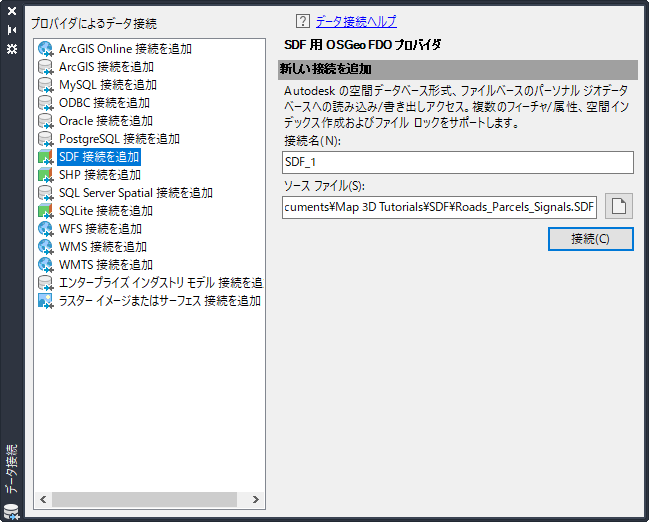
接続するファイルを指定します。
- [データをマップに追加]で、表示されている3つのフィーチャ クラスをすべて選択します。
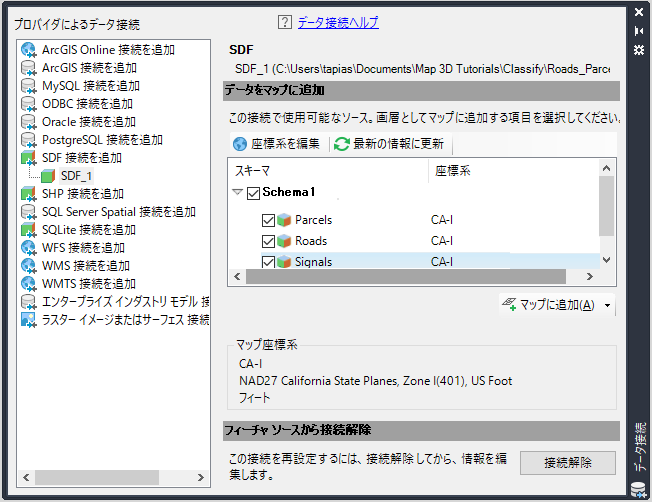
フィーチャ クラスを選択してマップに追加します。
- [マップに追加]をクリックします。
- [データ接続]ウィンドウを閉じます。
- [タスク ペイン]で[表示マネージャ]タブをクリックして、3つのフィーチャ クラスを確認します。
このチュートリアルを続けるには、「演習 3: 新しいフィーチャ クラスにスタイルを設定する」へ進みます。